TikTokで2つの動画を繋ぎ合わせる方法 [2025年更新]
TikTokで動画を繋ぎ合わせる方法がわからなくてお困りではありませんか?特に、複数のクリップから洗練された動画を作りたい場合、かなり複雑な作業になってしまいます。それらを適切に繋ぎ合わせたり、すべてをうまくフィットさせたりしようとするの、時にはイライラしてしまうこともあるかもしれません。でも心配はいりません。今回は、動画を簡単に繋ぎ合わせて、完璧なTikTokコンテンツを作成するさまざまな方法をご紹介します。
パート 1. カメラ機能を使用してTikTokで2つ以上の動画を繋ぎ合わせる方法
TikTokのカメラ機能を使用して動画を繋ぎ合わせたい場合、この方法が最適です。この方法は非常にシンプルで、アプリ内で直接録画をしながら複数のクリップをスムーズに繋ぎ合わせることができます。
TikTokで動画を繋ぎ合わせる手順は次のとおりです。
ステップ 1: TikTokを開いて新しい動画の撮影を開始
デバイスでTikTokを開きます。画面の下部中央にあるプラスアイコンをタップして、新しい動画の撮影を開始します。
ステップ 2: ステッチ機能にアクセスする
録画画面が表示されたら、画面下部の編集メニューで「ステッチ」機能をタップします。「ステッチ」機能を使用すると、動画のクリップをシームレスに組み合わせることができます。
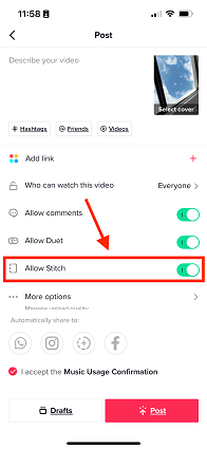
ステップ 3: 最初のクリップを録画する
録画を開始するには、赤い録画ボタンを押したままにし、最初の録画を開始します。動画に必要なコンテンツをすべて録画します。
ステップ 4: クリップを追加する
最初のクリップの録画が完了すると、TikTokは自動的に続行を要求します。必要に応じて、後に続くクリップを録画します。デフォルトでは、追加された新しいクリップはそれぞれ、前に録画されたクリップの最後に配置されます。
ステップ 5: 動画を確認して編集する
すべてのクリップを録画したら、組み合わされた動画を再生して編集することができます。TikTokの編集ツールを使用して、トリミング、調整、エフェクトの追加を行うこともできます。
ステップ 6: 完成品を投稿
変更が完了したら、「次へ」をタップし、最終ステップに進みます。キャプションを追加し、プライバシー設定を選択します。これで、世界中に共有する準備が整いました。
パート 2. 下書き機能を使用して動画を繋ぎ合わせる方法
TikTokの下書き機能を使用することは、すでに録画したクリップを繋ぎ合わせるための非常に優れた方法です。
TikTokの下書きを繋ぎ合わせる最も簡単な方法は次のとおりです。
ステップ 1: TikTokを開いて下書きにアクセスする
TikTokを開き、右下にあるプロフィールアイコンをタップします。下書きをタップすると、以前に作成したすべての動画が表示されます。
ステップ 2: 繋ぎ合わせる動画を選択する
繋ぎ合わせる下書きまたは録画した動画を選択し、開きたい各動画をタップして、「編集」などのオプションをタップします。
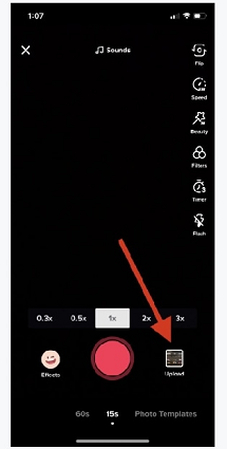
ステップ 3: 下書き機能を使用する
編集メニューで、「下書き機能」などのオプションを探します。これにより、選択したすべての動画を1つのクリップに繋ぎ合わせることができます。
ステップ 4: クリップを並べ替える
この機能を選択すると、クリップの順序を設定するダイアログが表示されます。それぞれのクリップをドラッグアンドドロップして順序を設定します。
ステップ 5: 動画を確認して編集する
クリップを配置したら、完成した動画を確認します。TikTok内で利用可能な編集機能を使用して、トリミングやエフェクトなどの調整を行います。
ステップ 6: TikTokに動画を保存して投稿する
動画に満足したら、「保存」をタップして編集を完了します。次に、キャプションやタグを追加して、「投稿」をタップします。これで、動画が投稿されます。
パート 3: TikTokで複数の下書き動画を組み合わせる方法
TikTokで複数の下書き動画を繋ぎ合わせると、複数の小さなクリップからクオリティの高い大きな動画を作成することができます。さまざまな瞬間を1つの魅力的な動画にまとめたい際に最適です。
TikTokで2つの下書き動画を組み合わせる方法は次のとおりです。
1. TikTokを開いて下書きに移動
TikTokを開き、右下にあるプロフィールアイコンをタップします。タップして、保存したすべての動画が保存されている「下書き」にアクセスします。
2. 組み合わせる動画を選択
組み合わせたい下書きを選択します。各動画クリップをタップして開きます。編集または並べ替えを行うには、各動画を開く必要がある場合があります。
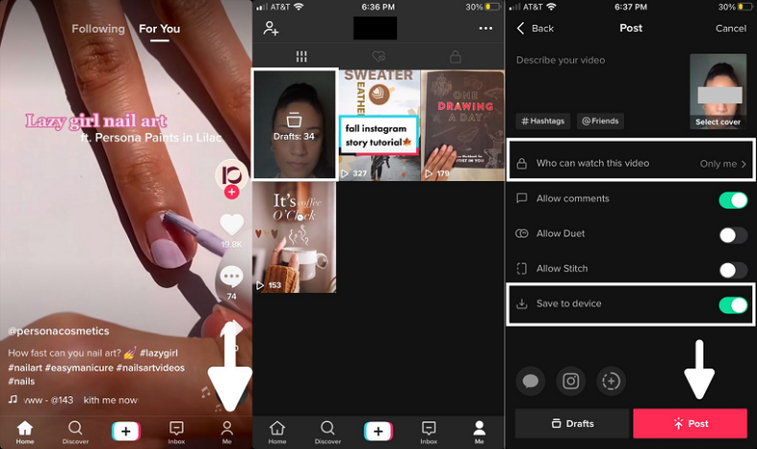
3. 「編集」または「新規作成」をタップ
下書きセクションで、編集または新しい下書きを作成するかのいずれかをクリックし、選択したすべてのクリップを1つの動画としてまとめ始めます。
4. クリップの配置と結合
編集ツールを使用して選択した下書きを設定し、希望の順序で組み立てます。各クリップをドラッグアンドドロップすると、順番に配置されます。
5. 編集と完成
クリップを配置した後は、戻って組み合わせた動画を確認する必要があります。次に、TikTokの編集機能を使用して、トリミング、エフェクトの追加、調整など、必要な編集を行い、クリップ間のつなぎ目がスムーズになり、すべてが違和感なく感じられるようにします。
6. 動画を保存して投稿する
完成した動画に満足したら、タップして編集したクリップを保存します。必要なキャプションとエフェクトを追加し、「投稿」をタップして視聴者に公開します。
パート 4: 複数のビデオでTikTokを作成または繋ぎ合わせる方法
複数のTikTokクリップを繋ぎ合わせる便利な方法を探している場合は、HitPaw Video Mergerがおすすめです。このソフトウェアは、より柔軟な方法で動画をまとめる必要があるユーザーに最適です。
よりプロフェッショナルなTikTok動画を作成するためにクリップを繋ぎ合わせたい場合でも、さまざまなソースから長い動画を繋ぎ合わせたい場合でも、HitPawを使用すると、簡単かつスムーズに作業できます。
HitPaw Univd (HitPaw Video Converter) - Windows&Mac両対応のオールインワン動画ソリューション
セキュリティ検証済み|254,145人がダウンロードしました。
- 動画の簡単な結合: たったの数クリックだけで、複数の動画を簡単に1つに結合することができます。
- 高品質の出力: 複数のクリップを組みあわせても品質が維持されるため、鮮明でシャープな動画を作成できます。
- さまざまな形式に対応: 多様な形式と互換性があるため、あらゆるニーズに幅広く使用できます。
- ユーザーフレンドリーなインターフェイス: 初心者にも上級者にも適した、直感的で操作しやすいインターフェイスを備えています。
- 高度な編集ツール: トリミング、カット、エフェクトの追加など、高度な編集機能が含まれています。
セキュリティ検証済み|254,145人がダウンロードしました。
HitPawを使用してTikTokで動画を繋ぎ合わせる方法
TikTokで動画を繋ぎ合わせる方法は次のとおりです。
ステップ 1.まず、コンピューターにHitPaw Univdをインストールします。

ステップ 2. 次に、編集昨日に移動して、「結合」ボタンを押します。組み合わせたい動画をアップロードします。
ステップ 3. すべての動画がプラットフォームにアップロードされたら、出力形式を選択し、「1つのファイルに結合」をオンにします。

ステップ 4. 完了したら、「すべてエクスポート」を押すと、完成した動画がコンピューターに保存されます。
よくある質問
Q1. TikTokでクリップ動画を見つける方法はありますか?
A1. TikTokでクリップ動画を見つけるには、「検索」機能を使用します。検索欄に「クリップ」、または関連キーワードを入力します。クリップ機能を使用して、トレンドのハッシュタグやチャレンジを閲覧することもできます。クリップを多く行っており、このタイプの動画を主に投稿しているクリエイターのプロフィールをぜひ1度ご覧ください。
Q2. TikTok動画の長さはどのくらいですか?
A2. 2024年、TikTokでは最長10分までの動画を投稿することができます。当初、TikTokでは最大15秒までの動画投稿しか許可されていませんでした。時間の経過とともに、この制限は少しずつ緩和され、ユーザーは希望の長さの動画をアップロードできるようになりました。
Q3. TikTokで動画と写真をどのように組み合わせるのですか?
A3. TikTokで動画と写真を組み合わせるには、まず新しい動画を作成します。これは、アルバムから動画と写真を追加する「アップロード」機能を使用して追加することができます。さらに、動画と写真の順序を設定することもできます。実際、TikTokはこれらの組み合わせたクリップに編集と効果のオプションを提供しているため、異なるメディア間のつなぎ目がスムーズになります。
さいごに
以上がTikTokで動画を繋ぎ合わせる方法です。動画を繋ぎ合わせると、TikTokでコンテンツを簡潔に宣伝することが可能になります。TikTokが提供する機能やHitPaw Univdなどのサードパーティツールを使用すると、動画を簡単に組み合わせてスムーズで高品質の動画を作成することができます。より良い結果を得るには、ぜひHitPaw Univdをお試しください。







 HitPaw Edimakor
HitPaw Edimakor HitPaw Video Enhancer
HitPaw Video Enhancer HitPaw FotorPea
HitPaw FotorPea

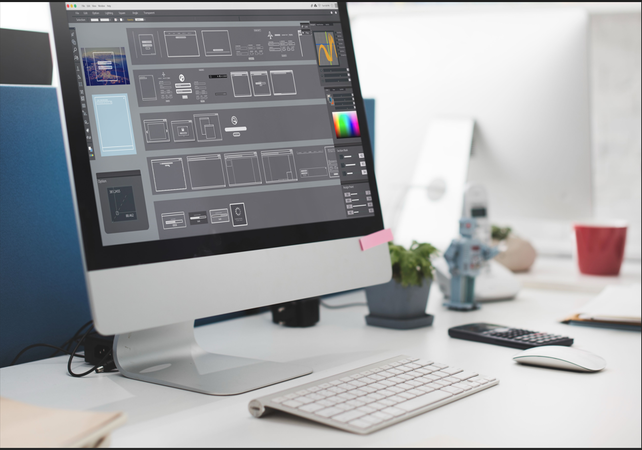

この記事をシェアする:
「評価」をお選びください:
松井祐介
編集長
フリーランスとして5年以上働いています。新しいことや最新の知識を見つけたときは、いつも感動します。人生は無限だと思いますが、私はその無限を知りません。
すべての記事を表示コメントを書く
製品また記事に関するコメントを書きましょう。